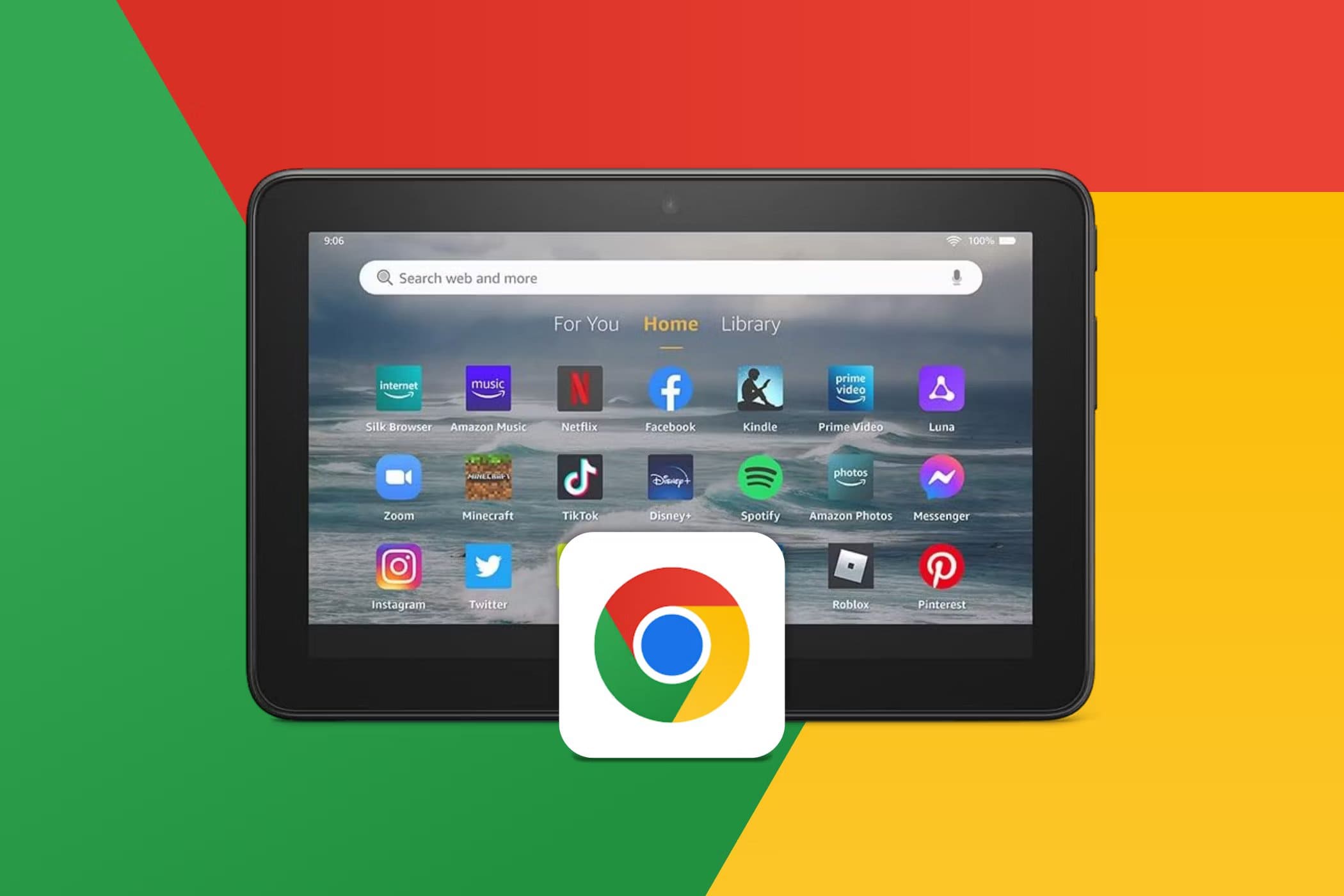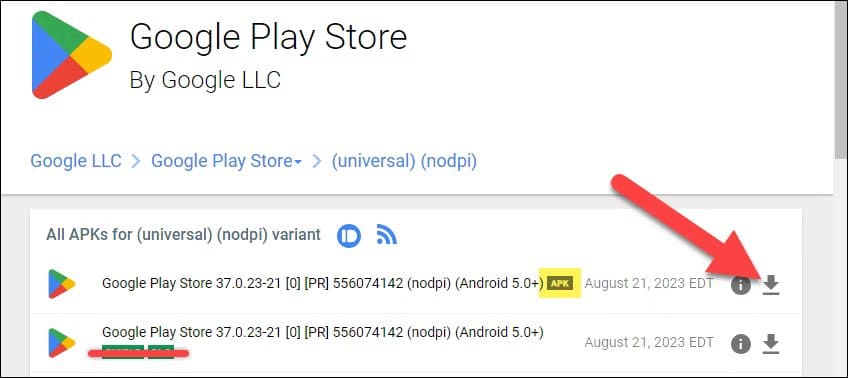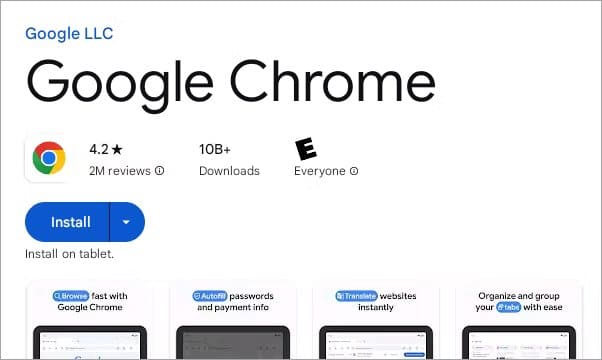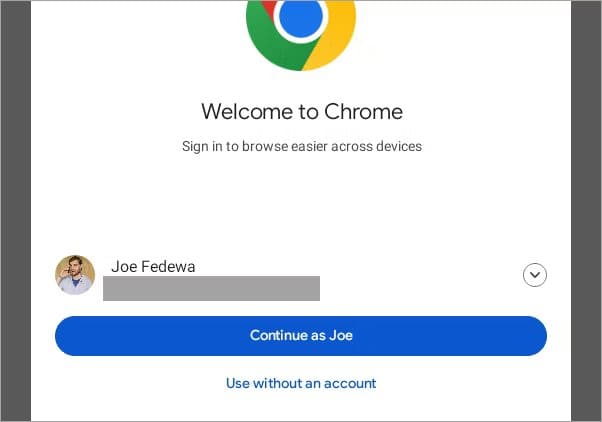如何在 Amazon Fire 平板電腦上安裝 Google Chrome?
綜合考慮,Amazon Fire 平板電腦以類似遊戲的價格提供了很多東西。然而,他們不提供的一件事是多種瀏覽器選項。您在亞馬遜應用程式商店中找不到 Google Chrome,但這並不代表您無法自行安裝。我們將向您展示如何操作。
可以在 Fire 平板電腦上安裝 Chrome 嗎?
簡而言之,答案是肯定的,您確實可以在 Amazon Fire 平板電腦上安裝 Google Chrome。開箱即用,您僅限於亞馬遜的“Silk”瀏覽器和 Opera (你不應該使用哪一個)從 Appstore 取得 Chrome,但也可以從第三方來源取得 Chrome。
在本例中,「外部來源」是 Google Play 商店。儘管可以從 Amazon Appstore 外部將 Android 應用程式載入到 Fire 平板電腦上,但 Chrome 嚴重依賴裝置上安裝的 Google Android 服務。這意味著我們需要先安裝 Play 商店才能使用 Chrome,即使您打算在沒有 Google 帳戶的情況下使用它。
步驟 1:在 Fire 平板電腦上安裝 Play 商店
如果您嘗試在沒有 Play 商店的 Fire 平板電腦上載入 Chrome,那麼每次您嘗試開啟它時它都會崩潰。為了使其滿足所有 Google 依賴項,您需要安裝 Play 商店。
在 Amazon Fire 平板電腦上安裝 Google Play 商店並不困難,但這是一個複雜的過程。請務必嚴格遵循我們的指南並下載適合您的 Fire 平板電腦的正確檔案。 Play 商店成功完成後,您就可以繼續安裝 Chrome。
第 2 步:下載Google瀏覽器
這是簡單的部分。登入 Play 商店並準備使用後,您可以像在任何 Android 裝置上一樣簡單地進行操作 - 找到它,然後點擊“تثبيت「然後等待它完成。
現在您可以使用 Google 帳戶登入或在沒有帳戶的情況下使用 Chrome。如前所述,即使您沒有使用帳戶登錄,您仍然需要 Play 商店及其所有關聯的 Google 服務才能使用 Chrome。
你都準備好了! Chrome 與 Google 的 Android 服務套件如此深入整合有點令人煩惱。如果您對易於安裝的第三方瀏覽器感興趣,可以下載 Firefox 甚至 Samsung Internet。這就是 Fire 平板電腦上擁有 Play 商店的美妙之處!